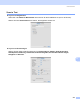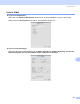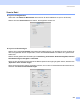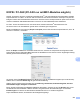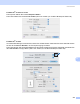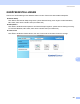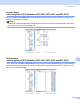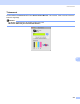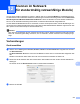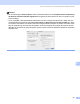Software User's Guide
Table Of Contents
- SOFTWARE-HANDBUCH
- Inhaltsverzeichnis
- Windows®
- 1 Drucken
- Brother-Druckertreiber verwenden
- Besondere Funktionen
- Geeignetes Papier
- Gleichzeitig drucken, scannen und faxen
- Restdaten löschen
- Status Monitor
- Druckertreiber-Einstellungen
- Druckertreiber aufrufen
- Registerkarte Grundeinstellungen
- Registerkarte Erweitert
- FaceFilter Studio von REALLUSION zum Drucken von Fotos verwenden
- 2 Scannen
- Scannen eines Dokumentes mit dem TWAIN-Treiber
- Scannen eines Dokumentes mit dem WIA-Treiber (für Windows® XP/Windows Vista®)
- Scannen eines Dokumentes mit dem WIA-Treiber (Für Benutzer von Windows Photo Gallery und Windows Faxen and Scannen)
- Scanner-Taste verwenden (mit USB-Anschluss)
- ScanSoft™ PaperPort™ 11SE mit OCR von NUANCE™ verwenden
- Ansehen von Objekten
- Organisation der Objekte in den Ordnern
- Verknüpfungen zu vielen anderen Anwendungen
- ScanSoft™ PaperPort™ 11SE mit Texterkennung scannt Text und konvertiert ihn in bearbeitbaren Text
- Objekte aus anderen Anwendungen importieren
- Objekte in ein anderes Format exportieren
- Deinstallation von ScanSoft™ PaperPort™ 11SE mit OCR-Texterkennung
- 3 ControlCenter3
- 4 Scannen im Netzwerk (für standardmäßig netzwerkfähige Modelle)
- 5 Remote Setup (nicht möglich mit DCP-Modellen, MFC-250C, MFC-290C und MFC-297C)
- 6 Brother PC-FAX-Funktionen (nur für MFC-Modelle)
- 7 Speichermedium-Funktionen
- 8 Firewall-Einstellungen (für Netzwerkbenutzer)
- 1 Drucken
- Apple® Macintosh®
- 9 Drucken und Faxe senden
- 10 Scannen
- 11 ControlCenter2
- 12 Scannen im Netzwerk (für standardmäßig netzwerkfähige Modelle)
- 13 Remote Setup und Speicherkarten-Funktionen
- Stichwortverzeichnis
- brother GER
ControlCenter2
205
11
KOPIE / PC-FAX (PC-FAX nur mit MFC-Modellen möglich) 11
KOPIE - Ermöglicht durch die Verwendung des Macintosh
®
und eines beliebigen Druckertreibers spezielle
Kopierfunktionen zu nutzen. So können Sie eine Seite mit dem Gerät einscannen und Kopien mit jeder be-
liebigen Funktion des Druckertreibers ausdrucken. Oder Sie können die Kopie direkt an jeden auf Ihrem Ma-
cintosh
®
installierten Standarddruckertreiber und auch an einen Netzwerkdrucker weiterleiten.
PC-FAX - Scannt ein Dokument ein und versendet es mit dem Macintosh
®
automatisch als Fax.
Sie können bis zu vier Schaltflächen gemäß Ihren Anforderungen konfigurieren.
Mit den Schaltflächen zum Kopieren (Kopie1 bis Kopie4) können Sie besondere Kopierfunktionen, wie z. B.
die N-auf-1-Funktion, verwenden.
Bevor die Kopie-Schaltflächen verwendet werden können, müssen sie entsprechend konfiguriert werden.
Hierzu klicken Sie bei gedrückter Strg-Taste auf die Schaltfläche und nehmen im dann angezeigten Dialog-
feld die gewünschten Einstellungen vor.
Sie können in das Feld Name für Kopie eine Bezeichnung für die Schaltfläche eingeben (bis zu 30 Zeichen).
Wählen Sie im Listenfeld Skalierung die gewünschte Einstellung.
Wählen Sie die gewünschten Einstellungen für Auflösung, Scanmodus, Dokumentengröße, Scanner-
Schnittstelle zeigen, Helligkeit und Kontrast.
Bevor Sie die Konfiguration der Kopie-Schaltfläche abschließen, müssen Sie im Feld Drucker den zu ver-
wendenden Drucker auswählen. Wählen Sie dann die gewünschten Druckeinstellungen im Listenfeld
Einstellungen aus. Klicken Sie abschließend auf OK. Wenn Sie nun auf die konfigurierte
Kopie-Schaltfläche klicken, wird das Drucker-Dialogfeld angezeigt.